Останнє оновлення: лютий 2017 р.
|
Увага!: Цю проблему вирішено за допомогою зазначеного нижче виправлення. Докладні відомості про виправлення та способи вирішення інших нещодавно виявлених проблем у програмах Office наведено в цій статті. |
Ознака
Мерехтить екран після входу у Windows. Спочатку фон Windows стає чорним, потім відновлюється його звичайний вигляд, а далі він знову стає чорним. Це відбувається тому, що якийсь із процесів, наприклад Internet Explorer, аварійно завершує роботу, а потім запускається знову.
Користувачі, яких це стосується
Потенційно будь-який користувач, який працює Microsoft 365 /2016 збірці 16.0.7668.2066, випущений у виробництві для невеликої групи клієнтів між 1/25 і 1/30. Станом на 1/31,Microsoft 365 /2016 збірці 16.0.7668.2074 доступний і містить виправлення.
Вирішення
Оновіть Office до найновішої версії. Через блимання екрана вам потрібно буде зробити це за допомогою командного рядка. Щоб оновити Office, знадобиться підключення до Інтернету.
Примітка.: Інструкції для Windows 7 нічим не відрізняються, окрім знімків екрана.
Windows 10
-
Відкрийте Диспетчер завдань (сполучення клавіш Ctrl+Shift+Esc).
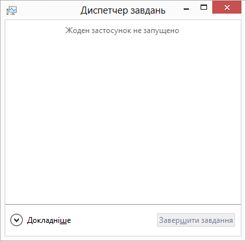
-
Якщо потрібно, клацніть стрілку вниз у нижньому лівому куті діалогового вікна, щоб відобразити докладні відомості.
-
У вікні Диспетчер завдань відкрийте меню Файл і виберіть Запустити нове завдання.
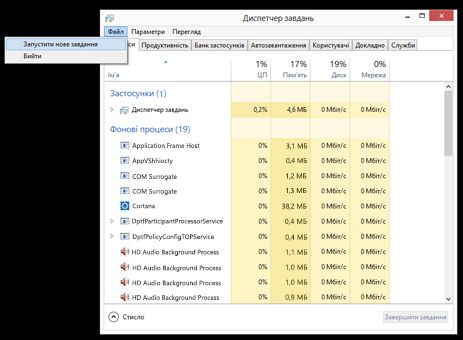
-
У вікні Створити нове завдання введіть cmd й установіть прапорець Створити завдання із правами адміністратора. Натисніть клавішу Enter або кнопку OK, щоб відкрити командний рядок.
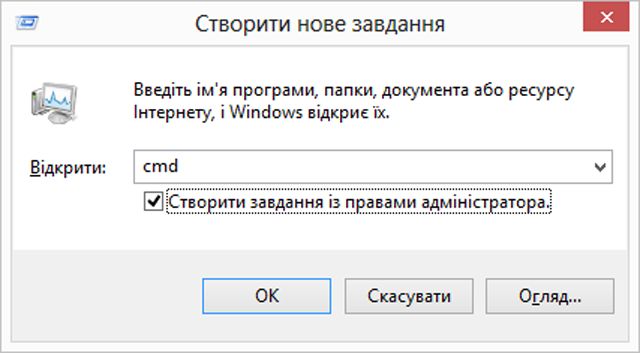
-
Відкриється нове вікно із заголовком Administrator: C:\Windows\system32\cmd.exe. У вікні cmd.exe введіть зазначений нижче рядок і натисніть клавішу Enter.
for /r "%ProgramFiles(x86)%\Microsoft Office\root" %i in (GROOVEEX.*) do ren "%i" *.bad
-
Якщо мерехтіння не припиниться, у вікні cmd.exe введіть зазначений нижче рядок і натисніть клавішу Enter (пропустіть цей крок, якщо його більше не спостерігатиметься).
для/r "%programfile%Microsoft Office\root"% i in (GROOVEEX. *) Do Ren "% i" *. Bad
Якщо миготливий спрощує введення команди, ви можете запускати Windows у безпечному режимі, а потім ввести команди, виконавши наведені нижче дії.
1. Натисніть клавіші CTRL + ALT + DELETE.
2. Утримуючи натиснутою клавішу Shift, клацніть піктограму Powerі виберіть перезапустити, у правому нижньому куті екрана.
3. Виберіть пункт Виправлення неполадок, а потім Додаткові параметрита виберіть пункт настройки запускута натисніть кнопку перезапустити.
4. Після перезавантаження ПК виберіть параметр Увімкнути безпечний режим за допомогою командного рядка.
Тепер ви можете ввести в командному рядку.
-
У вікні cmd.exe введіть зазначений нижче рядок (включно із символом " на початку) і натисніть клавішу Enter:
"C:\Program Files\Common Files\microsoft shared\ClickToRun\officec2rclient.exe" /update USER ForceAppShutdown=True

-
Office оновиться. У деяких випадках можуть з’явитися зазначені нижче оповіщення. Для цього може знадобитися до 10–15 хвилин.
Після оновлення Office ця проблема більше не виникатиме.












